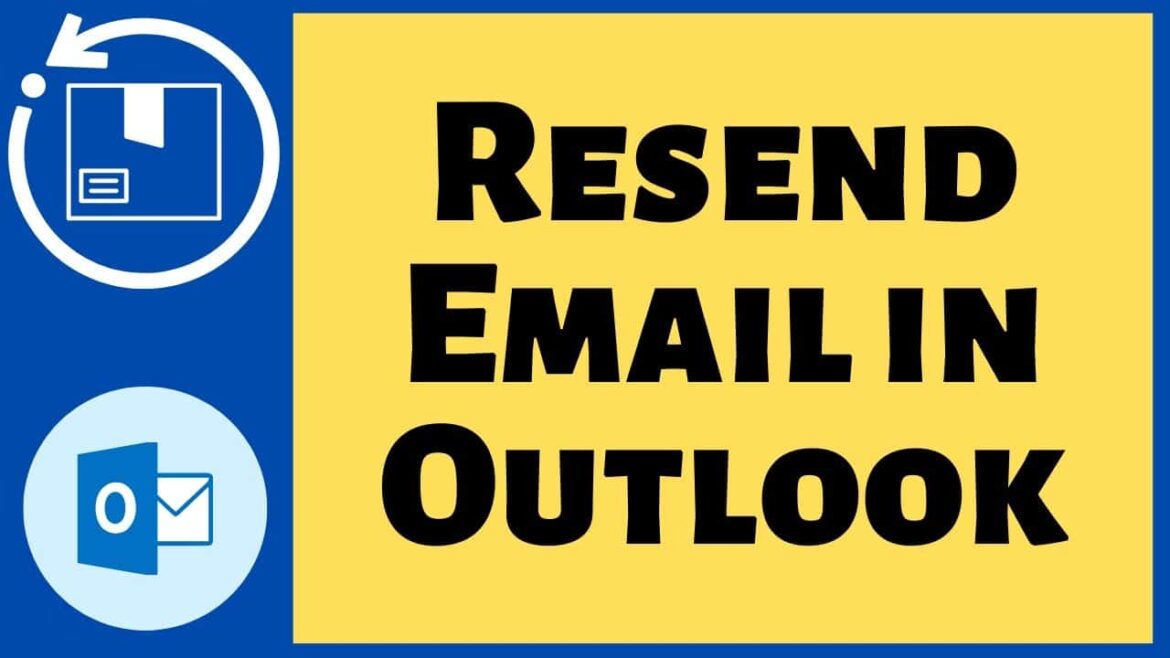308
Outlookでメールを再送信したい場合は、フォルダエリアを経由する必要があります。 実行する簡単なコマンドはありません。
Outlook 365: 送信済みメールの再送信
Microsoft Outlook 365 の最新バージョンを使用している場合は、送信済みのメールを再送信することができます。
- フォルダセクションに移動し、「送信済みアイテム」を選択します。再送信するメッセージを選択します。
- 次に、[…] 記号をクリックします。 さらにオプションが表示されます。
- 「高度な操作」をクリックし、次に「メッセージの再送信」をクリックします。
- 再送信するメールが表示されます。この時点で、例えば、Outlookで送信済みメールを編集し、受信者の削除や追加、新しい添付ファイルのアップロードを行うことができます。また、この時点で送信済みメールを編集することもできます。
- 注: 複数のメッセージを再送信する場合は、上記の操作を各メッセージに対して繰り返す必要があります。 Outlookでは、一度に1つのメッセージしか再送信できません。
Outlook 2010で電子メールを再送信する
2010の旧バージョンをお使いの場合、「再送信」コマンドは思いがけない位置に隠されています。
- Outlookの「送信済みアイテム」フォルダで、同じ受信者に再送信したいメッセージを開きます。
- メッセージウィンドウのリボンで、「メッセージ」タブをクリックします。
- 「移動」セクションで、「その他の移動操作」ボタンをクリックします。
- 小さなメニューが表示され、その中に「このメッセージを再送信」コマンドも追加されます。
- すると、Outlookが新しいメッセージウィンドウでメッセージを開きます。ここで必要に応じてメモやコメントを追加し、「送信」をクリックしてメッセージを再送信します。